Найдите информацию о владении файлами и папками с помощью командной строки
Это пошаговое руководство покажет вам, как найти информацию о владении файлами и папками(File & Folder Ownership) с помощью командной строки(Command Prompt) . С помощью этого руководства можно проверить право собственности на один каталог, все подкаталоги и файлы. К вашему сведению, вы можете использовать этот трюк практически на любой версии Windows .
Найти информацию о владении файлами(Find File) и папками(Folder Ownership) с помощью CMD
Чтобы найти информацию о владении файлами и папками(File & Folder Ownership) с помощью командной строки(Command Prompt) , выполните следующие действия:
- Откройте командную строку(Command Prompt) на вашем компьютере
- Перейдите к нужной папке
- Используйте командный переключатель DIR
- Найдите информацию о собственности
Чтобы начать, вам нужно сначала открыть командную строку . Существует несколько способов открыть окно командной строки на компьютере с (Command Prompt)Windows . Самый простой способ — найти его в поле поиска на панели задач(Taskbar) или одновременно нажать кнопки Win+R , чтобы открыть окно « Выполнить », ввести в нем (Run)cmd и нажать Enter.
После открытия командной строки(Command Prompt) вам нужно использовать командный переключатель DIR . (DIR command)Затем вам нужно перейти к папке, в которой находится целевой файл или папка.
Скажем(Say) , например, у вас есть папка на рабочем столе(Desktop) , и она называется TWC . Чтобы перейти в эту папку, вам нужно ввести эту команду:
cd C:\Users\<username>\Desktop\TWC
Теперь, если вы хотите проверить сведения о владении только папкой TWC , введите эту команду:(TWC)
dir /q /ad
или
dir /ad
Если вы хотите проверить информацию о владельце всех файлов, включенных в папку TWC , вам нужно ввести эту команду:
dir /q
У вас будет несколько столбцов, как показано на следующем изображении:
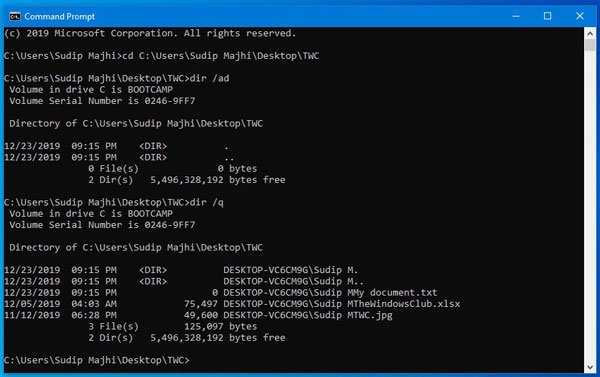
Четвертый столбец содержит имя владельца.
Поскольку все файлы находятся под одной учетной записью пользователя или владельцем, отображается одно и то же имя. Если у вас несколько файлов и владельцев, вы можете найти разницу в том же столбце.
Эта команда также показывает количество файлов, папок или каталогов и соответствующий размер, чтобы вы могли выполнить следующую задачу в соответствии с вашими требованиями.
Связанные чтения:(Related reads:)
- Как получить полное право собственности на файлы и папки(How to take full Ownership of Files & Folders)
- Как изменить владельца файла или папки.(How to change Ownership of a File or Folder.)
Related posts
Delete Folder or File использованием Command Prompt (CMD)
Remove virus от USB Flash Drive с использованием Command Prompt or Batch File
Как подсчитать количество файлов в папке с помощью PowerShell, CMD или File Explorer
Как удалить программу, используя Command Prompt в Windows 10
Как ALWAYS Run Command Prompt and PowerShell AS Administrator
Command Prompt не будет работать, как Administrator в окнах 10
Как редактировать реестр из Command Prompt в Windows 10
Как открыть Microsoft Store apps от Command Prompt
Как удалить драйвер, используя Command Prompt в Windows 11
5 трюков с командной строкой, чтобы сделать CMD более интересным
Change Local Account password с использованием Command Prompt or PowerShell
Command Prompt появляется и исчезает на Windows 10
Как сравнить два Files для изменений, использующих Command Prompt
Как удалить или отформатировать C drive, используя Command Prompt
Как обновить драйверы, используя Command Prompt в Windows 10
Сбросьте PowerShell и CMD к настройкам по умолчанию.
Access FTP Server с использованием Command Prompt в Windows 10
Как играть в видео с VLC, используя Command Prompt
Как запустить команды Command Prompt с Desktop Shortcut
Как изменить DNS server, используя Command Prompt and PowerShell
